win10系统怎么建立局域网 win10系统建立局域网操作教程
win10系统怎么建立局域网?在办公环境内,局域网的作用可不小。团队的文件管理,打印机等设备共享,部分之间资料的分享以及日程排期信息交互等等,都离不开局域网。本文主要和大家探讨如何在win10系统建立局域网。
系统:win10专业版
电脑:联想IdeaPad 710S-13ISK-IFI
win10系统建立局域网操作教程
1、我们要先点击桌面左下角的开始菜单图标,然后在弹出来的窗口中点击设置图标进入设置界面。
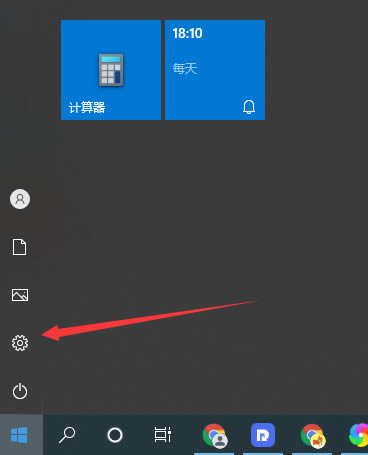
2、然后我们在设置窗口找到网络和internet,点击进入。

3、然后在网络和internet界面当中找到网络和共享中心,点击进入里面。
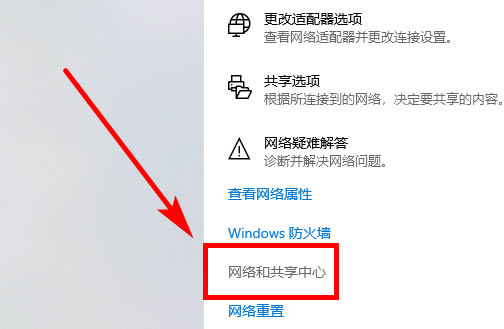
4、然后在左侧找到更改高级共享设置,点击进入。
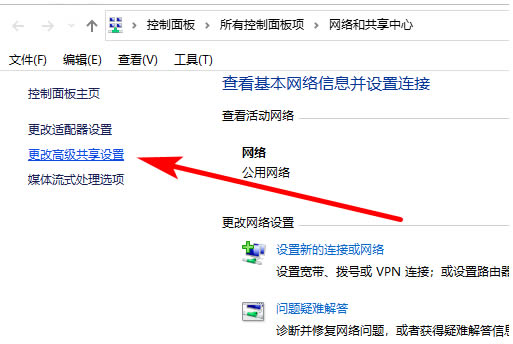
5、然后我们看到网络发现还有文件和打印机共享,这两个选项都把他选择为启用,最后点击保存更改就可以了。
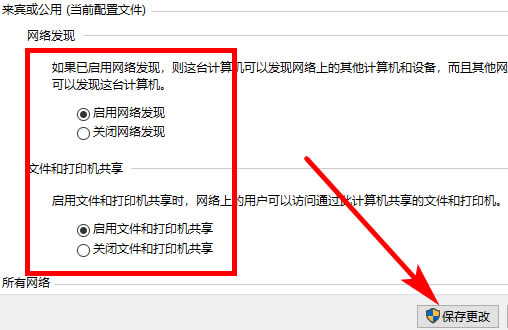
以上就是win10系统怎么建立局域网?win10系统建立局域网操作教程的详细内容,更多关于win10建立局域网教程的资料请关注电脑系统之家其它相关文章!
最新推荐
-
excel怎么把一列数据拆分成几列 excel一列内容拆分成很多列

excel怎么把一列数据拆分成几列?在使用excel表格软件的过程中,用户可以通过使用excel强大的功能 […]
-
win7已达到计算机的连接数最大值怎么办 win7连接数达到最大值

win7已达到计算机的连接数最大值怎么办?很多还在使用win7系统的用户都遇到过在打开计算机进行连接的时候 […]
-
window10插网线为什么识别不了 win10网线插着却显示无法识别网络

window10插网线为什么识别不了?很多用户在使用win10的过程中,都遇到过明明自己网线插着,但是网络 […]
-
win11每次打开软件都弹出是否允许怎么办 win11每次打开软件都要确认

win11每次打开软件都弹出是否允许怎么办?在win11系统中,微软提高了安全性,在默认的功能中,每次用户 […]
-
win11打开文件安全警告怎么去掉 下载文件跳出文件安全警告

win11打开文件安全警告怎么去掉?很多刚开始使用win11系统的用户发现,在安装后下载文件,都会弹出警告 […]
-
nvidia控制面板拒绝访问怎么办 nvidia控制面板拒绝访问无法应用选定的设置win10

nvidia控制面板拒绝访问怎么办?在使用独显的过程中,用户可以通过显卡的的程序来进行图形的调整,比如英伟 […]
热门文章
excel怎么把一列数据拆分成几列 excel一列内容拆分成很多列
2win7已达到计算机的连接数最大值怎么办 win7连接数达到最大值
3window10插网线为什么识别不了 win10网线插着却显示无法识别网络
4win11每次打开软件都弹出是否允许怎么办 win11每次打开软件都要确认
5win11打开文件安全警告怎么去掉 下载文件跳出文件安全警告
6nvidia控制面板拒绝访问怎么办 nvidia控制面板拒绝访问无法应用选定的设置win10
7win11c盘拒绝访问怎么恢复权限 win11双击C盘提示拒绝访问
8罗技驱动设置开机启动教程分享
9win7设置电脑还原点怎么设置 win7设置系统还原点
10win10硬盘拒绝访问怎么解决 win10磁盘拒绝访问
随机推荐
专题工具排名 更多+





 闽公网安备 35052402000376号
闽公网安备 35052402000376号